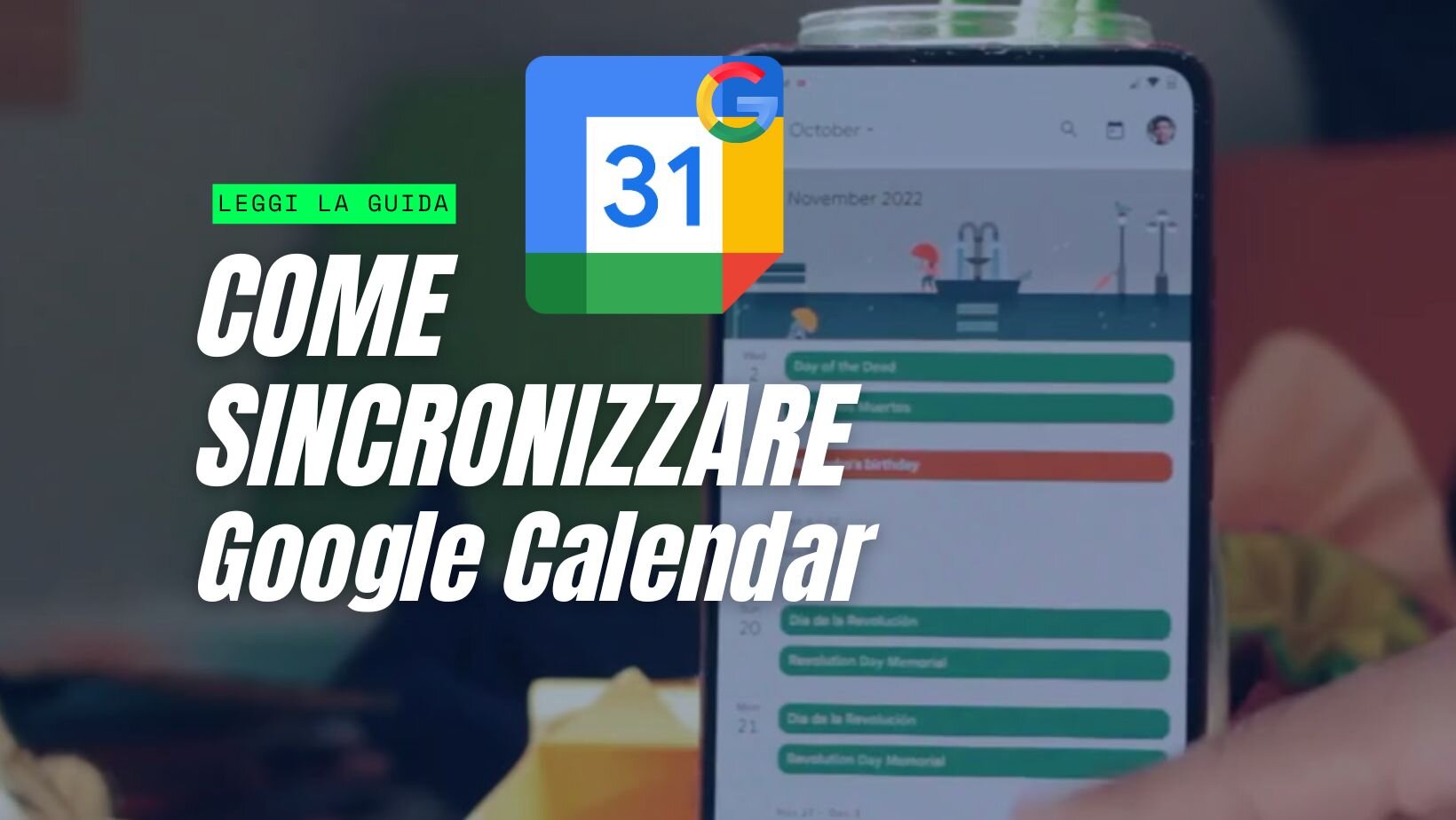Sincronizzare il Google Calendar sul tuo smartphone ti permette di gestire appuntamenti e impegni in modo efficace. Segui questi 5 passaggi per attivare la sincronizzazione. Apri l’app Google Calendar sul tuo telefono Android o iPhone. Tocca il menu ☰ (tre linee) in alto a sinistra e seleziona Impostazioni. Assicurati di aver effettuato l’accesso con il giusto account Google. Se hai più account, scegli quello in cui vuoi sincronizzare il calendario. Nelle impostazioni, vai alla sezione Gestisci Calendari. Controlla che l’opzione “Sincronizza” sia attivata per il tuo calendario principale. Apri le Impostazioni del dispositivo. Vai su Account e Sincronizzazione > Google > Calendario e assicurati che la sincronizzazione sia attiva. Copyright articolo, SETUP - Assistenza.it ©
Scopri la nostra Assistenza PC!
Leggi l'articolo in 2minCome Sincronizzare il Calendario di Google sul Telefono
Passaggio 1: Accedi alle Impostazioni del Calendario
Passaggio 2: Verifica l'Account Google
Passaggio 3: Attiva la Sincronizzazione
Passaggio 4: Controlla le Impostazioni del Telefono
Passaggio 5: Riavvia e Verifica la Sincronizzazione
Hai bisogno di aiuto?
Consulta tutti i nostri Servizi
Assistenza PC ▫ Interventi a domicilio ▫ Formattazione PC ▫ Teleassistenza Remota
.png)
Servizi
Assistenza PC
Rimozione virus
Assistenza Remota
Riparazione computer
Supporto
Recupero Dati
Formattazione PC
Migrazione Dati
Ritiro e Consegna PC
Scuole & Aziende
Contratti di Assistenza
Consulenza informatica
Data storage management
Consulenza sicurezza informatica
Contattaci Info orari
lun - ven: 09:00-13:00 / 16:00-20:00
sabato: 09:00-13:00 / 16:00-18:00
Tel: 327 93 79 838
info@setupassistenza.it
TechSolution Service / BLOG
SETUP - Assistenza PC | Privati e Aziende
Copyright © 2020 - P.Iva 03096060607
Piedimonte San Germano 03030 (FR)
Seguici
Novità
Contattaci
Iscriviti per aggiornamenti IT
Lascia la tua mail per ricevere aggiornamenti sui nostri servizi IT